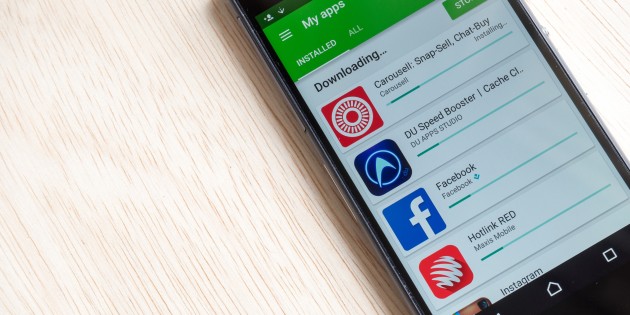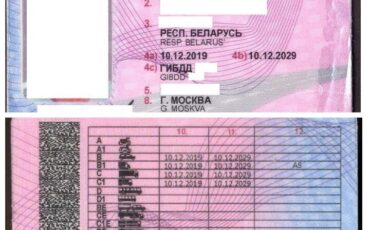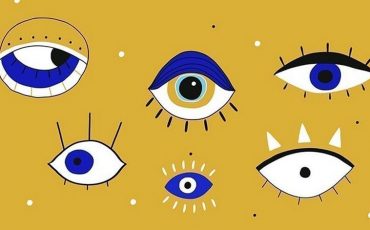В магазине приложений Google Play, разумеется, существует модерирование, и туда не попадают программы откровенно порнографического, расистского, человеконенавистнического или суицидального характера. Однако человеческая культура может быть чрезвычайно разнообразной, и с некоторыми её проявлениями лучше знакомиться в подходящем для этого возрасте.
Для фильтрации контента в Google Play существует система возрастных рейтингов. Уверен, что вы видели циферки 3+, 12+ и так далее при просмотре описаний программ. Можно также ориентироваться на пользовательские оценки, чтобы отсеять заведомо слабые и бесполезные утилиты. Однако не будете же вы изучать характеристики каждой программы, устанавливаемой вашим ребёнком?
Выходом в этой ситуации может стать система родительского контроля, существующая в магазине приложений Google Play. Если вы раньше не пользовались этой функцией, то вот что нужно сделать для её активации.
1. Откройте программу «Play Маркет» на устройстве ребёнка.
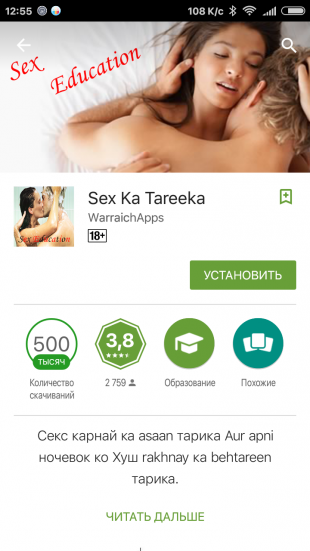
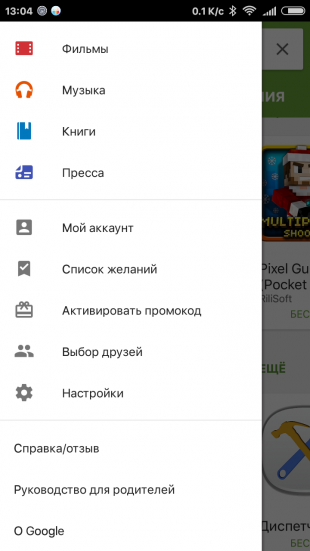
2. Вытяните с левой стороны панель и найдите на ней пункт «Настройки».
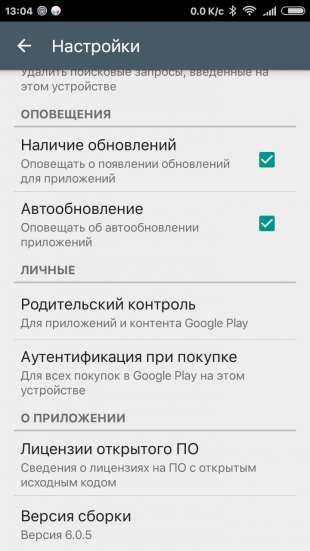
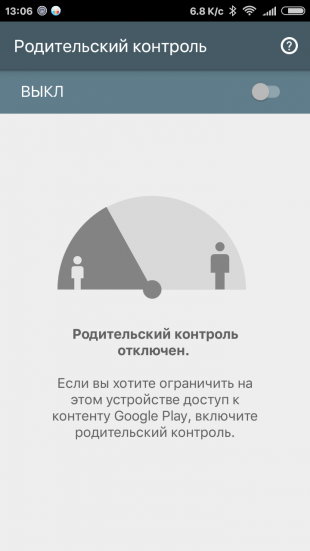
3. На странице опций «Play Маркета» перейдите в раздел «Родительский контроль». Активируйте эту функцию с помощью переключателя.
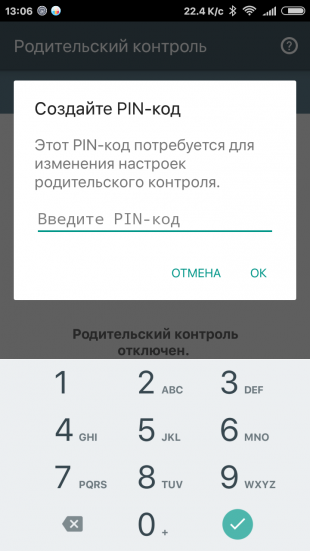
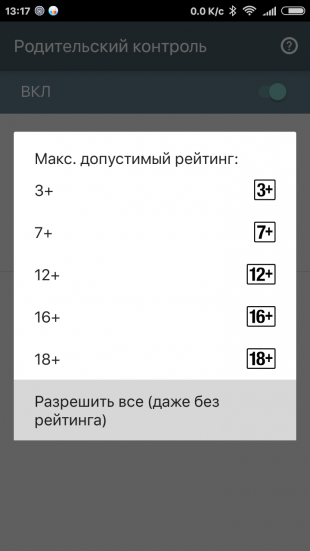
4. Далее вам будет предложено два раза ввести PIN-код для защиты настроек. После этого следует задать возрастной рейтинг приложений, которые будут доступны ребёнку.
В разных странах функции родительского контроля могут несколько различаться. В некоторых регионах можно настроить ограничения на скачивание книг и фильмов, а также запретить воспроизведение музыкальных треков с текстами откровенного характера. Поэтому более подробная настройка фильтров зависит от страны вашего пребывания. В любом случае это очень полезная функция, которая обеспечит безопасность детской психики и сохранит ваши нервы. Не стоит забывать о ней.